Win8.1系统中matlab7.0不兼容的解决方法
作者:深度技术员 文章来源:未知 发布时间:2018-02-23 15:08
matlab7.0是一款商业数学软件,很多win8.1系统由于学习或工作需要会在电脑中安装这款软件,可是有些win8.1系统用户却发现matlab7.0不兼容,导致无法使用matlab7.0,要如何解决这样的问题呢,下面随小编一起来看看Win8.1系统中matlab7.0不兼容的解决方法吧。
1、首先我们按照正常的步骤安装好matlab,这时如果双击matlab 的快捷方式,会出现如图所示的错误;
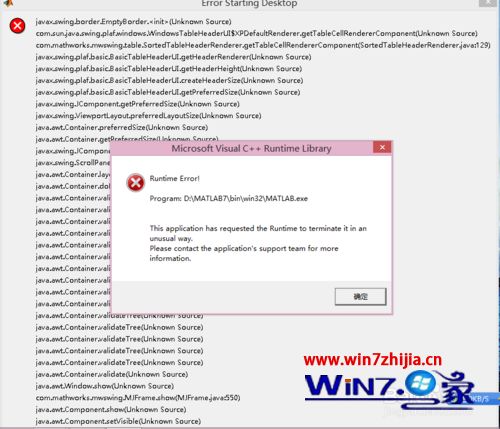
2、找到matlab快捷方式,鼠标右键单击,出现如图所示的列表,找到属性选项;
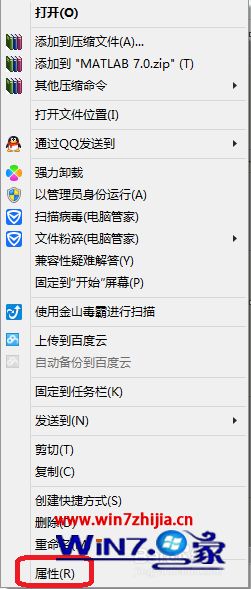
3、左键点击“属性”选项,会出现一个matlab7.0的属性框,鼠标左键点击上方的“兼容性”选项卡;
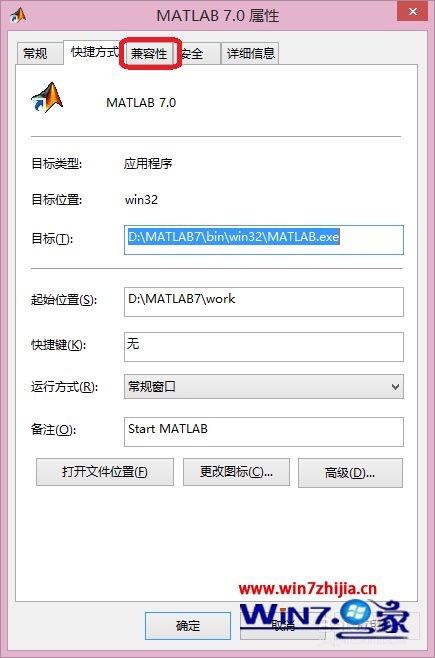
4、点击兼容性选项卡后,可以看到窗口的界面变成了如图所示的内容,有一个“兼容模式”的设置框,里面有个下拉框,显示的是该软件使用的兼容模式。如果它是灰色的,请勾选“以兼容模式运行这个程序”;
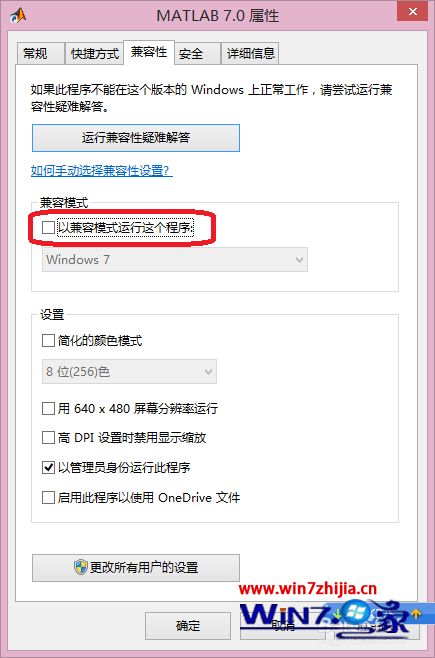
5、电脑默认使用windows7的兼容模式,但实际上这个模式对matlab来说依然不兼容。鼠标左键点击该下拉框,会出现可以选择的兼容模式;
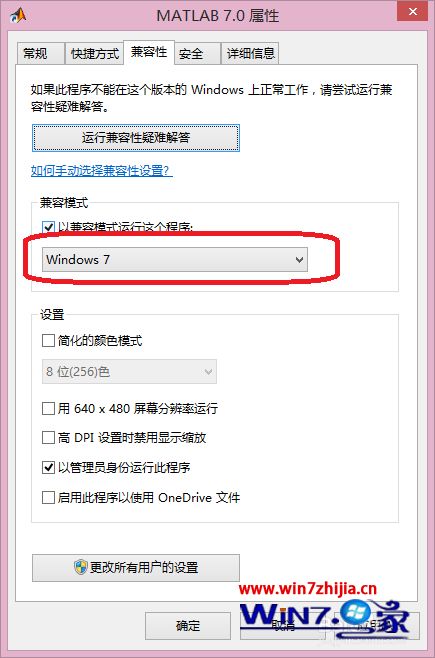
6、我们将兼容模式选择为windows vista(service packet 2)。这里有很多可以选择的兼容模式,包含windows的各个版本,但经过测试,只有这种模式是可以使用的;
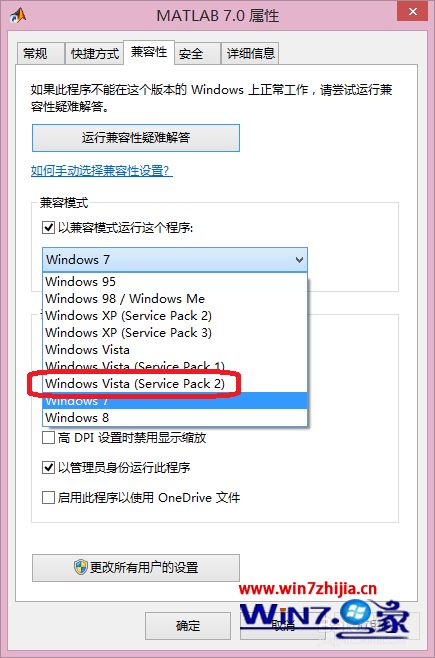
7、接下来,点击确定,注意核对一下你的设置是否和图片一样。这时再次双击运行matlab7.0程序,就可以看到matlab的运行界面了。
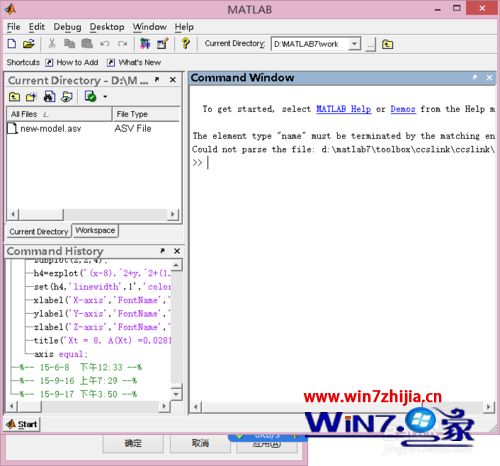
关于Win8.1系统中matlab7.0不兼容的解决方法就给大家介绍到这边了,有遇到这样情况的用户们可以按照上面的方法步骤来解决吧。



